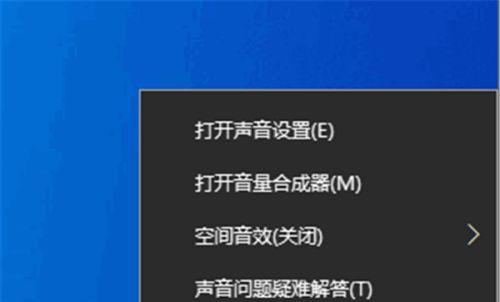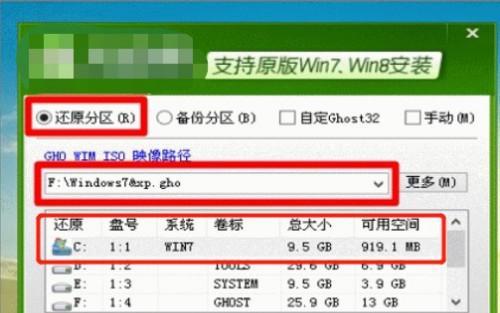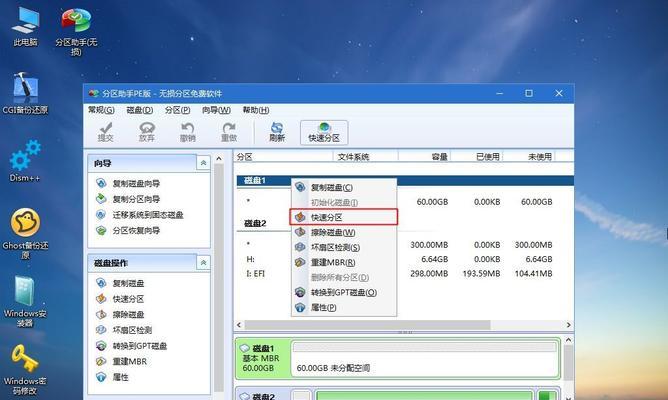电脑安装音响后没声音怎么办?解决这一问题的步骤是什么?
- 数码百科
- 2025-04-06
- 5
电脑安装音响后没声音可能是每个电脑用户在连接外设时都可能遇到的问题。面对这种状况,不要慌张,因为通常情况下,问题可以通过简单的排查和修复步骤来解决。本文将提供详尽的解决步骤,帮助您顺利找出问题所在并有效解决,确保您的电脑和音响能够协同工作,带给您美妙的听觉享受。
一、检查基本连接
开始解决问题之前,首先要确认音响系统的所有连接都是正确、牢固的。
1.检查电源:首先确认音响有通电,指示灯是否正常。
2.检查音频线:音频线是否正确连接到电脑的音频输出端口及音响的输入端口。
3.音量调节:确认电脑和音响的音量都已经打开并且调节到合适的水平。

二、软件层面的常规检查
在物理设备连接无误的前提下,软件层面的设置调整至关重要。
1.检查静音设置:确保电脑未处于静音状态,同时检查任务栏的音量图标确认是否所有相关的播放设备音量都已调节。
2.检查播放设备选择:在声音设置中,确认电脑输出音频的设备是否确实选择了你的音响。
3.驱动更新与重新安装:电脑上的音频驱动可能已经过时或者损坏,请访问电脑制造商的官方网站下载最新驱动程序并进行安装。
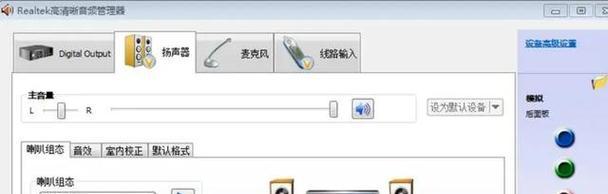
三、高级排查
如果通过常规检查没有解决问题,可以进一步深入排查。
1.设备管理器检查:进入“设备管理器”,查看音频驱动是否有问题,如有冲突或未工作正常,进行修复。
2.运行故障排除器:Windows系统中内置有音频播放问题的故障排除程序,可以运行它来自动检测并修复常见问题。
3.手动检查线路:更换音频线尝试,有时候问题可能仅仅是因为接触不良或线材损坏所导致。
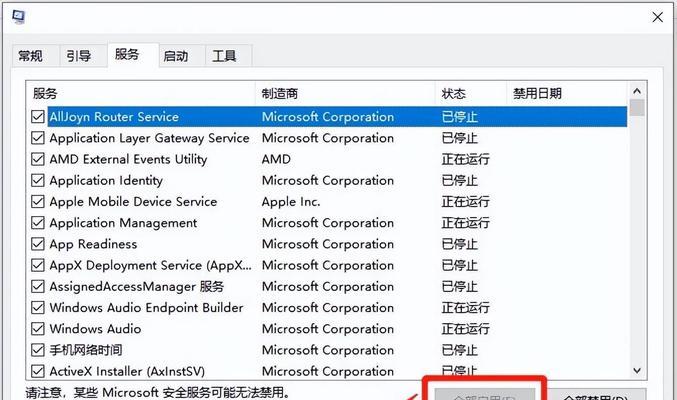
四、深入问题诊断与解决
若按上述步骤操作后问题仍未解决,可以进一步深入诊断。
1.声音设置检查:进入控制面板—硬件和声音—声音,在扬声器属性中检查扬声器设置是否正确。
2.声道和格式检查:确认声道设置和音频格式是否与音响兼容。
3.系统还原尝试:尝试将电脑系统还原到之前的状态,这有助于解决由最近软件更新或安装引起的音频问题。
五、硬件故障排除
如果所有软件层面的检查都正常,最后则要考虑硬件问题。
1.音响故障测试:连接其他音源,如手机或MP3,测试音响是否能正常工作。
2.更换设备测试:如果可能,尝试使用另一套音响设备连接电脑,确定问题是否出自音响本身。
3.专业帮助:如果自身排查后问题依旧无法解决,建议寻求专业技术支持。
结语
电脑安装音响后没有声音是一个相对常见,但又令人沮丧的问题。然而,通过一步步的排查和解决步骤,大多数情况下都能找到问题的根源并进行修复。从确认基本的物理连接,到细致检查软件设置,再到最后可能的硬件排查,每一步都可以具体细致地操作。记得,在进行任何操作前,保留必要的数据备份总是一个明智的做法。希望您按照提供的解决方案,最终能够享受到悦耳的电脑音响体验。
版权声明:本文内容由互联网用户自发贡献,该文观点仅代表作者本人。本站仅提供信息存储空间服务,不拥有所有权,不承担相关法律责任。如发现本站有涉嫌抄袭侵权/违法违规的内容, 请发送邮件至 3561739510@qq.com 举报,一经查实,本站将立刻删除。!
本文链接:https://www.wanhaidao.com/article-9196-1.html